2023年1月27日更新:Strata_Open associated Strata project from selected audio file.lua ReaScriptは、バージョン1.1よりReaper Media Explorerデータベースエントリでも動作するようになります。
REAPERのMedia ExplorerでStrataライブラリを試聴していたところ、ちょうど欲しい音に近いものが見つかり、自分のニーズに近づけるために少しだけ調整したいと思うことがあるかもしれません。どのサブプロジェクトに入っている音なのかをサウンドのメタデータやオーディオファイルのパスから探し出すことはもちろん可能ですが、自動化された方法があれば便利だと思いませんか?
今回のブログでは新しい Strata_Open associated Strata project from selected audio file.lua ReaScriptをREAPER Media Explorerに統合する方法をご紹介します。この設定が完了すると、選択したオーディオファイルの関連Strataプロジェクトにクリック1つで簡単に飛ぶことができるはずです。
スクリプトをインストールする
まずこのスクリプトをReaPack経由で入手してください。すでにReaPackとAudiokineticのReaper Toolsレポジトリがインストールされている場合は、手順4からはじめてください。
- ReaPack: Package manager for REAPER でReaPackをダウンロードします。インストール手順は ReaPack User Guide をご参照ください。
- ReaPackのインストール完了後にREAPERメニューで Extensions > ReaPack > Import Repositories にすすみます。
- ダイアログにAudiokineticのReaper ToolsレポジトリのURL(https://github.com/Audiokinetic/Reaper-Tools/raw/main/index.xml)を挿入し、Okをクリックします。
- REAPERメニューから Extensions > ReaPack > Browse Packages にすすみます。
- Strata_Open associated Strata project from selected audio file を右クリックし、インストールするバージョンを選択します。
- ダイアログ表示の右下にある Apply をクリックしてインストールを完了します。
Actions のリストでインストールが成功したかどうかを確認することができます。Media Explorer セクションの下にスクリプトが表示されているはずです。
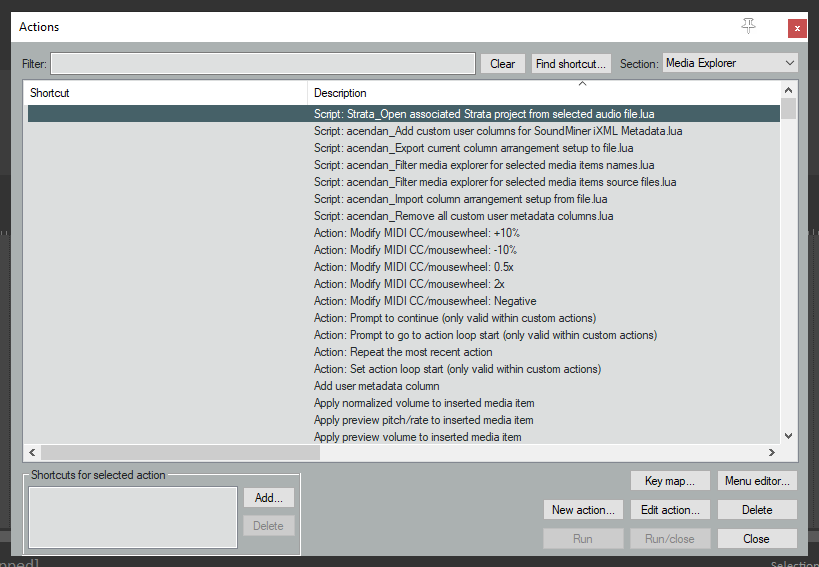
Media Explorerにスクリプトを統合する
次にスクリプトをトリガーするためのボタンを Media Explorerツールバー に追加します。
Media Explorerツールバー 上を右クリックします。ショートカットメニューが表示されます。Customize toolbar… をクリックします。
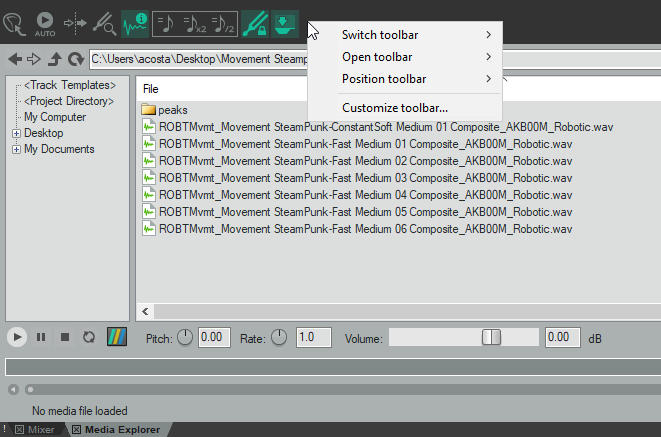
Customize menus/toolbars ダイアログが開き、デフォルトで Main toolbar が表示されています。これを Media Explorer toolbar に変更します。リストの最後の項目の下で左ペイン( Customized toolbar:)を右クリックします。ショートカットメニューが表示されます。Insert action… をクリックしてください。
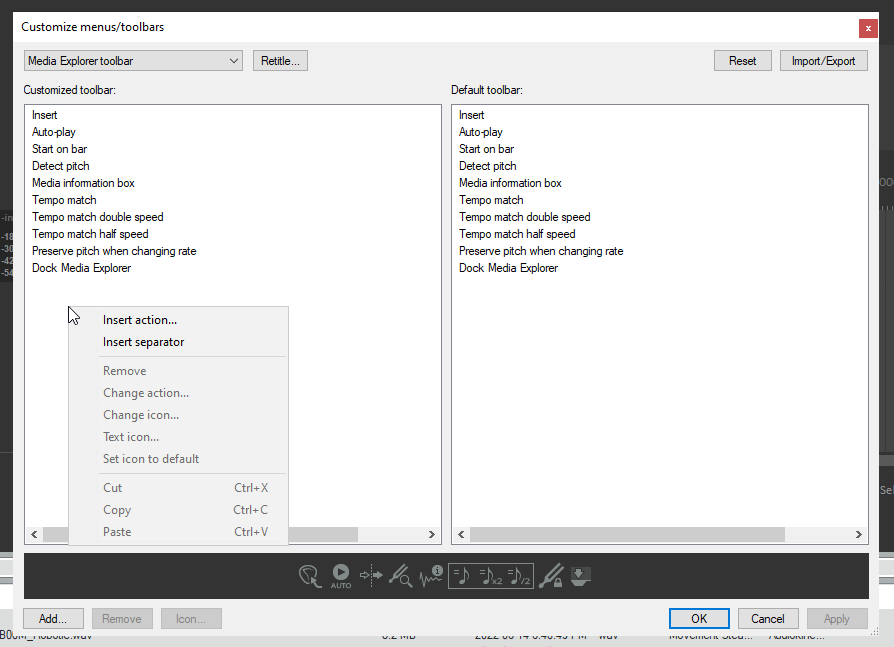
Actions リストが表示されます。Strata_Open associated Strata project from selected audio file を見つけて選択します。下部の Select を選択し、 Actions ウィンドウを閉じます。
Customize menus/toolbars ウィンドウの左ペインの下方に新しい項目が表示されます。これがツールバーに表示される項目です。これを右クリックし、 Text Icon… を選択してボタンの名前を変更します。デフォルトでスクリプト名が使われています。長すぎるため途中で切り落とされてしまいます。ボタンの名前を Open In Strata (Strataで開く)に変更してください。
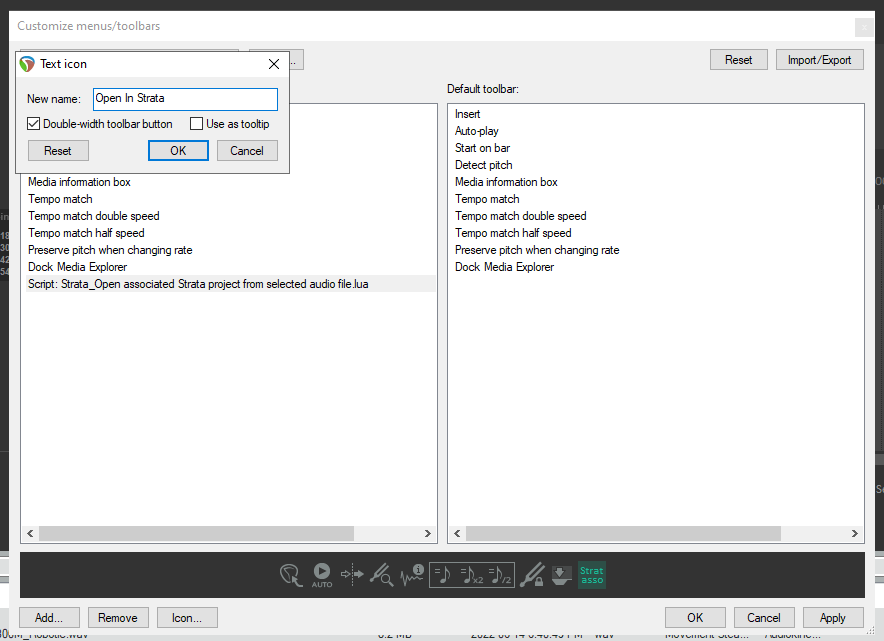
ボタンの名前を変更した後に Apply という Customize menus/toolbars ウィンドウの右下にあるボタンをクリックします。新しいボタンが Media Explorerツールバー の右上に表示されるはずです。
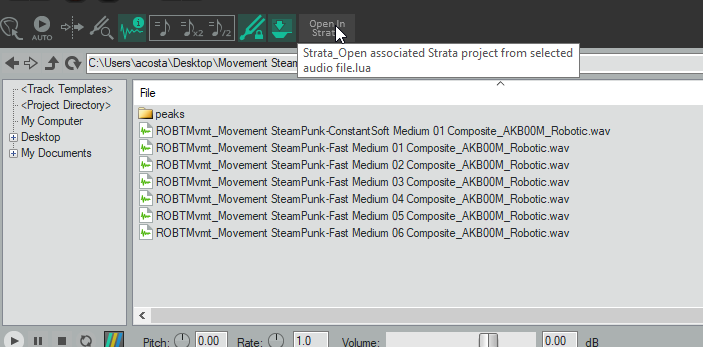
これを使用するためには Media Explorer ファイルリストでStrataレンダーを1つ選択し、 Open In Strata ボタンをクリックするだけです。以下のGIFでは ROBTMvmt_Movement SteamPunk-Fast Medium 01 Composite_AKB00M_Robotic というファイルの関連Strataプロジェクトを開いています。カーソルが Fast Medium 01 Composite リージョンの最初にきていて、 Track View の上下スクロールは Composite トラックがちょうど一番上にくるようになっています。
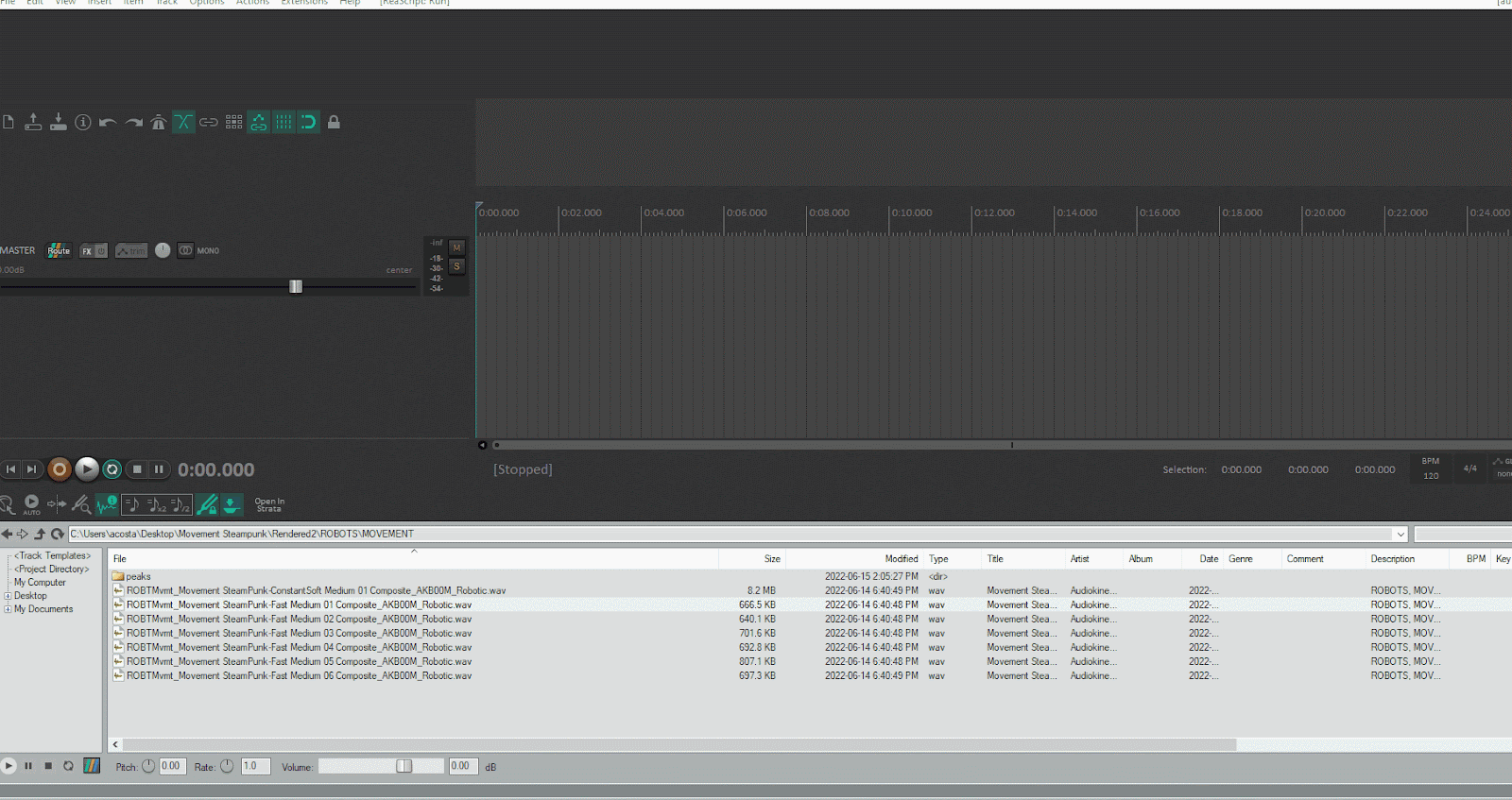
ショートカットを使うのが好きな方もいます。このスクリプトにショートカットを割り当てるためには、 Actions リストにあるスクリプトをクリックして Add… をウィンドウ左下の Shortcuts for selected action セクションでクリックしてください。Keyboard/MIDI/OSC Input というダイアログボックスが表示されます。ここでスクリプトをトリガーするショートカットを自由に割り当てることができます。
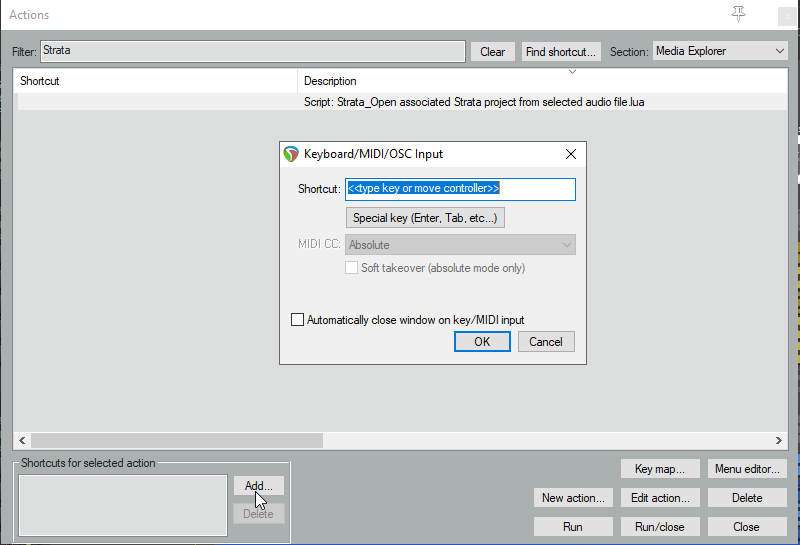
スクリプトの仕組み
このスクリプトはレンダーのメタデータに基づき、どのプロジェクトを開くのかを判断し、関連Strataプロジェクトを開いた時に表示するリージョンやトラックも判断します。またスクリプトは関連Strataプロジェクトを見つけるために、レンダーのある場所からスタートしてディレクトリツリーを逆向きに検索していきます。
次回の予告
これからも便利なStrataスクリプトをご紹介してゆきますので、どうぞお楽しみに。また、Strataであなたのワークフローを改善できるスクリプト案などがありましたら、ぜひ Strata Q&A を通して私たちに教えてください。


コメント